Poprawka: Mortal Kombat 1 zawiesza się na PC, PS5, Xbox, PS4
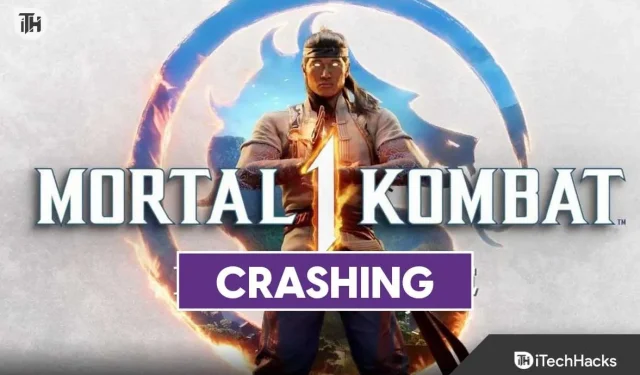
Jeśli niedawno dostałeś swoją kopię Mortal Kombat 1, musisz być bardzo podekscytowany możliwością zagrania w nią. Po długim czasie instalacji przyszedł czas na uruchomienie. Gra się rozpoczyna i gdy tylko usłyszysz „Walcz!”, Mortal Kombat 1 ulega awarii. Tak. Właśnie tego doświadcza większość graczy. Za każdym razem, gdy uruchamiają Mortal Kombat 1, gra się zawiesza, co uniemożliwia grę.
Jeśli jesteś jednym z nich, który jest naprawdę sfrustrowany tym problemem, nie martw się. W tym przewodniku pomożemy Ci naprawić awarię Mortal Kombat 1, a także omówimy jej przyczyny.
Dlaczego Mortal Kombat 1 ciągle się zawiesza?
Czasami Mortal Kombat ciągle się zawiesza, co nie jest dobre. Jeśli borykasz się z tym samym problemem, powinieneś wiedzieć, że za tym problemem stoją tylko pewne przyczyny. Najbardziej problematyczne są następujące:
- Przestarzałe sterowniki graficzne: Kiedy Twój komputer się starzeje, sterowniki również. Nawet jeśli Twój komputer nie jest stary, sterowniki staną się nieaktualne w ciągu kilku miesięcy. Jeśli kupiłeś nowy komputer, na pewno ma on przestarzałe sterowniki, które wymagają aktualizacji, w przeciwnym razie Mortal Kombat 1 będzie się zawieszał.
- Brak lub uszkodzenie DirectX: Możliwe, że z biegiem czasu DirectX ulegnie uszkodzeniu z nieznanych przyczyn. Czasami możliwe jest również, że na Twoim komputerze nie ma programu DirectX. W takim przypadku musisz pobrać nową kopię DirectX i zainstalować ją na swoim komputerze.
- Aplikacje nakładkowe: Jeśli używasz aplikacji wyświetlających dane lub używasz tego systemu do wyświetlania czegoś na ekranie gry, gra Mortal Kombat 1 może ciągle się zawieszać. Najlepszym sposobem na rozwiązanie tego problemu jest wyłączenie aplikacji nakładkowych .
- Pamięć RAM pełna przez programy: Jeśli uruchomiłeś wiele aplikacji w tle, Twoja pamięć może być zaśmiecona. Najlepszym sposobem rozwiązania tego problemu jest zamknięcie ich za pomocą menedżera zadań.
Oto najbardziej potencjalne przyczyny, które powodują wielokrotne awarie Mortal Kombat 1. Jeśli masz już tego dość, następna sekcja Ci pomoże.
Jak naprawić awarię Mortal Kombat 1 na PC, Xbox, PS4, PS5
Oto, jak możesz naprawić awarię Mortal Kombat 1. Ten przewodnik będzie dla Ciebie pomocny tylko wtedy, gdy będziesz stosować poprawki w kolejności, w jakiej są wymienione.
1. Uruchom ponownie grę i komputer
Pierwszym i najprostszym sposobem naprawienia awarii Mortal Kombat 1 jest ponowne uruchomienie gry i ponowna próba. Zakładamy, że mogłeś już tego spróbować. Jednak nawet jeśli spróbujesz, gra będzie nadal otwierać się w tle, co utrudnia Twojemu komputerowi ocenę sytuacji i przydzielenie zasobów.
Kiedy zamkniesz grę, naciskając przycisk ucieczki, szybko otwórz Menedżera zadań i zakończ zadanie. Jeśli nie jesteś tego świadomy, wykonaj następujące kroki:
- Po wyjściu z gry naciśnij Ctrl + Shift + Esc .
- W oknie Menedżera zadań na górze zobaczysz nazwę Mortal Kombat 1. Kliknij go prawym przyciskiem myszy.
- Kliknij opcję Zakończ zadanie z menu rozwijanego.
Spowoduje to całkowite zamknięcie Mortal Kombat 1 i przygotowanie komputera do następnej rundy. Jeśli okaże się, że to nie pomoże, czas spróbować ponownie uruchomić komputer w inny sposób.
2. Zaktualizuj sterowniki GPU
Następną rzeczą, którą powinieneś zrobić, jeśli Mortal Kombat 1 ciągle się zawiesza, jest aktualizacja sterowników karty graficznej. Jeśli Mortal Kombat 1 ciągle się zawiesza, na pewno coś jest nie tak ze sterownikami, ponieważ gra nie jest w stanie prawidłowo współdziałać ze sprzętem. w takim przypadku winne są sterowniki karty graficznej. Czemu nie? Sterowniki graficzne to także oprogramowanie, które z czasem staje się przestarzałe. Oto kroki, aby zaktualizować sterowniki GPU:
- Kliknij prawym przyciskiem myszy przycisk Windows i w wyskakującym menu kliknij Menedżer urządzeń .
- W oknie Menedżera urządzeń rozwiń sekcję Sterowniki ekranu .
- Teraz kliknij dwukrotnie swoją dedykowaną kartę graficzną .
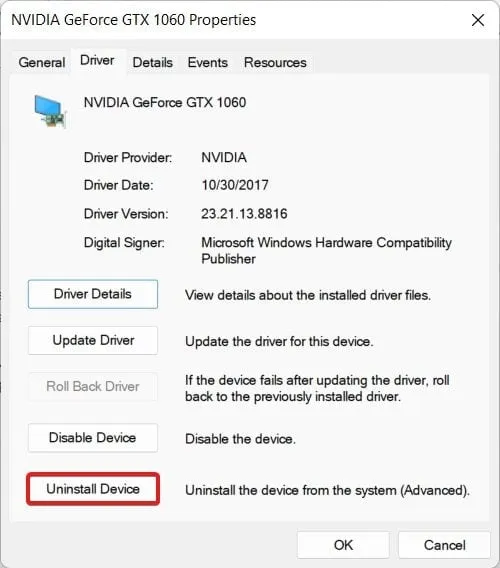
- Przejdź do zakładki Sterowniki i kliknij Odinstaluj .
- Teraz otwórz przeglądarkę Google Chrome i przejdź do oficjalnej strony producenta karty graficznej. Jeśli używasz Nvidii, przejdź do tej witryny , w przeciwnym razie w przypadku AMD odwiedź tutaj .
- Wybierz numer modelu i wersję systemu operacyjnego.
- Kliknij Pobierz .
- Po pobraniu przejdź do folderu Pobrane i kliknij dwukrotnie plik instalacyjny .
- Postępuj zgodnie z instrukcjami wyświetlanymi na ekranie, aby zakończyć proces instalacji.
- Uruchom ponownie komputer, aby zmiany zaczęły obowiązywać.
Po zaktualizowaniu sterowników i ponownym uruchomieniu komputera nadszedł czas, aby uruchomić Mortal Kombat 1 i sprawdzić, czy nadal się zawiesza, czy nie.
3. Zamknij aplikacje działające w tle
Jeśli masz zwyczaj po prostu minimalizować aplikacje, zamiast je bezpośrednio zamykać, pamięć komputera może być zaśmiecona aplikacjami działającymi w tle, ponieważ wszystkie są uruchomione. W takim przypadku Twój komputer nie ma wystarczającej ilości pamięci wymaganej przez Mortal Kombat 1 do prawidłowego działania.
- Naciśnij Ctrl + Shift + Esc , aby otworzyć Menedżera zadań.
- Teraz kliknij kartę Pamięć , aby posortować listę aplikacji w kolejności malejącej.
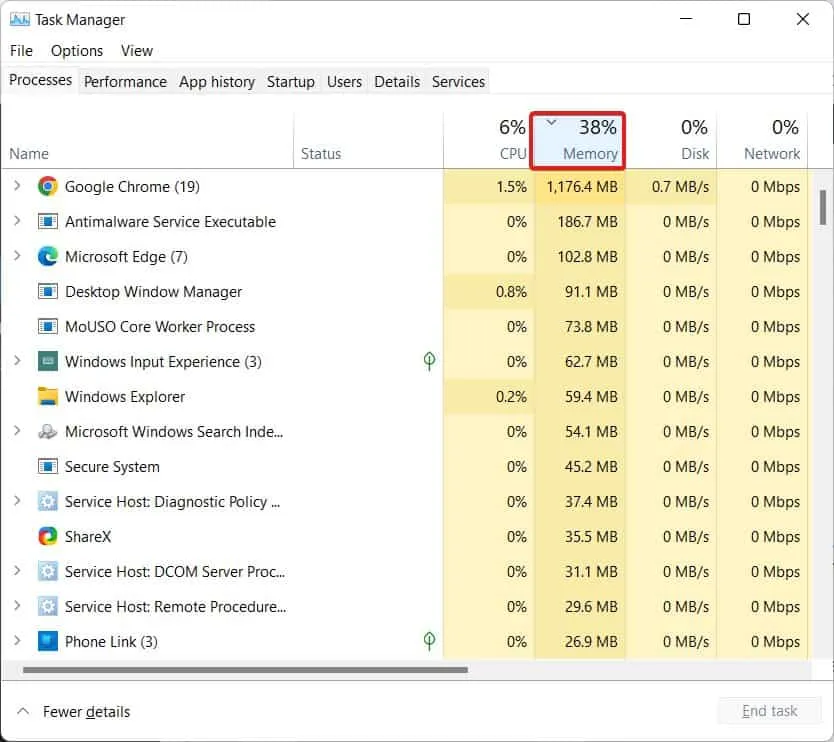
- Teraz kliknij prawym przyciskiem myszy górną aplikację i kliknij Zakończ zadanie .
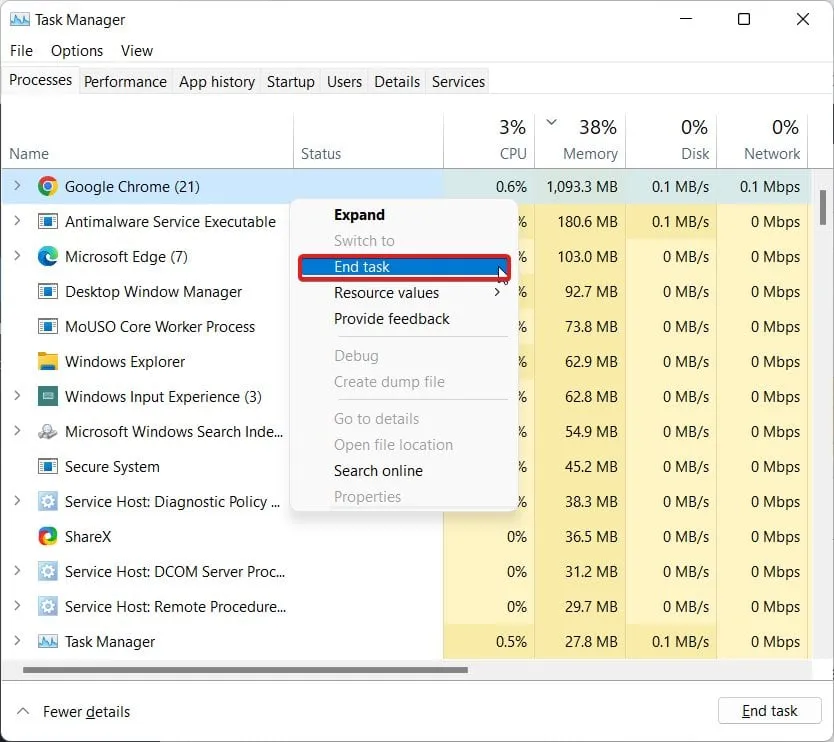
- Powtarzaj tę czynność dla każdej otwartej aplikacji, która nie jest domyślnym programem systemu Windows.
- Zrób to samo dla zakładki CPU.
Gdy już to zrobisz, musisz teraz pozbyć się plików tymczasowych, ponieważ to również blokuje pamięć RAM. Oto kroki, aby wyczyścić pliki tymczasowe:
- Kliknij przycisk Windows.
- W polu wyszukiwania wpisz: %temp% i naciśnij Enter .
- Teraz w nowym oknie, które zostanie otwarte, naciśnij Ctrl + A . Spowoduje to wybranie wszystkich plików tymczasowych.
- Teraz naciśnij Shift + Del . Spowoduje to ich trwałe usunięcie, ponieważ nie będą już potrzebne.
- Po zakończeniu uruchom ponownie komputer i powtórz proces.
Teraz uruchom Mortal Kombat 1, a nie powinieneś napotkać problemów z awarią.
4. Sprawdź instalację DirectX
Większość komputerów PC ma zainstalowany DirectX od samego początku. Jednocześnie większość komputerów PC jest tego pozbawiona. DirectX to komponent, który pomaga sterownikom i sprzętowi w płynnej interakcji z grą, dzięki czemu może ona działać wydajnie i bez żadnych problemów.
Jeśli jednak tego nie ma, często mogą występować problemy, takie jak opóźnienia, jąkanie i awarie. Poza tym zmiany za nieuruchamianie również są wysokie. W rezultacie musisz natychmiast pobrać i zainstalować zaktualizowaną wersję DirectX. Oto kroki:
- Naciśnij Windows + R , aby otworzyć okno dialogowe Uruchom .
- Wpisz: dxdiag i naciśnij Enter .
- Po wyświetleniu monitu kliknij przycisk Tak .
- Teraz sprawdź kartę Wyświetlacz 2 , aby sprawdzić, czy jest obecna, czy nie. Nawet jeśli go nie ma, nie ma problemu.
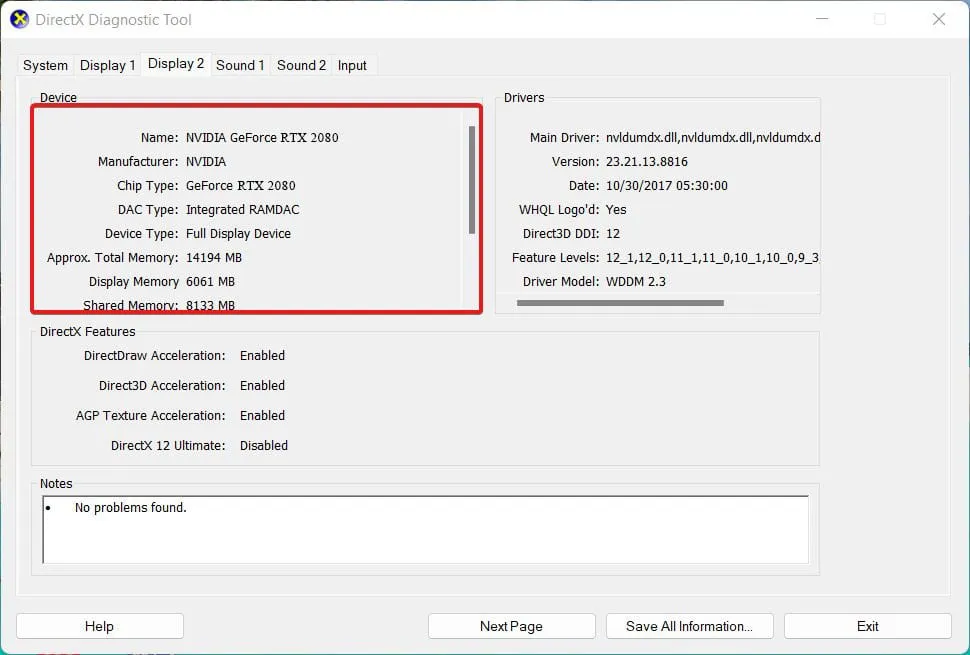
- Otwórz przeglądarkę Google Chrome i przejdź do oficjalnej strony DirectX. Dla ułatwienia podaję link.
- Wybierz swój język i kliknij Pobierz .
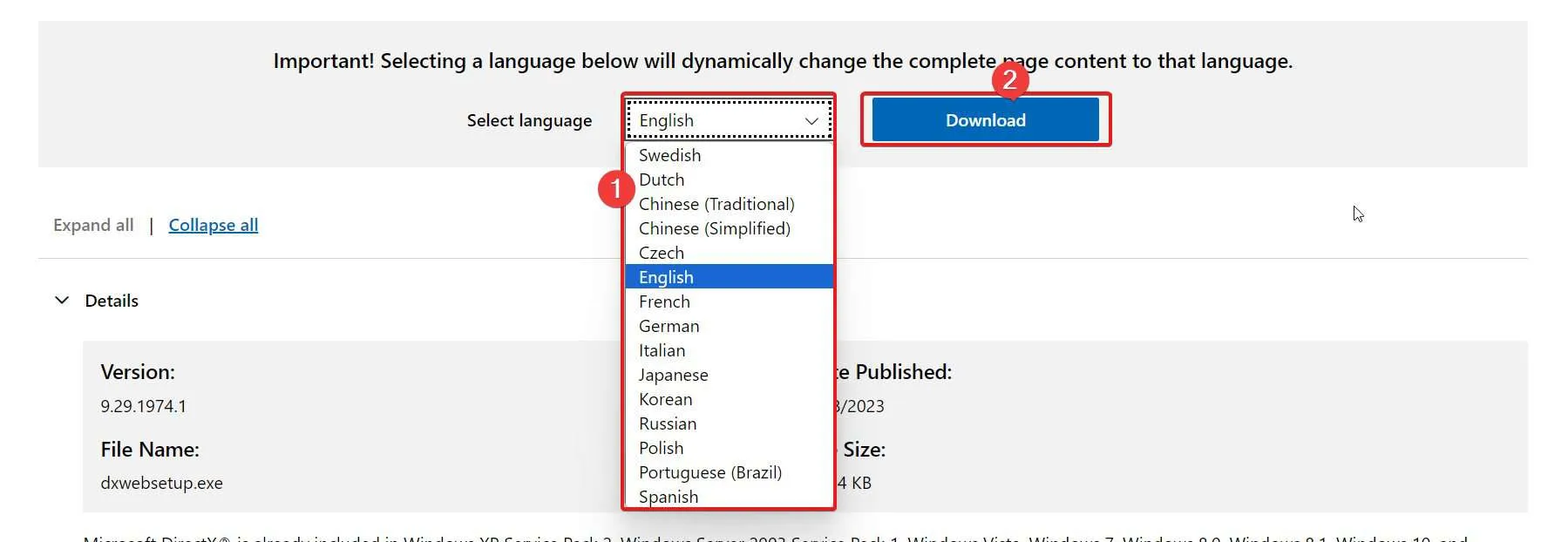
- Po pobraniu zainstaluj aplikację.
- Upewnij się, że lokalizacja jest taka sama jak lokalizacja gry lub przynajmniej napęd powinien być taki sam.
Gdy wszystko zostanie wykonane, uruchom ponownie komputer i gotowe. Teraz uruchom Mortal Kombat 1 i sprawdź, czy nadal się zawiesza, czy nie.
5. Zaznacz opcję Redystrybucja Visual C++
Redystrybucja Visual C++ to kolejne narzędzie bardzo ważne dla Twojego komputera i jego zadań renderowania. Ponadto, jeśli regularnie grasz w gry na swoim komputerze, redystrybucja Visual C++ jest niezwykle ważna. Mogą występować głównie dwa problemy: albo Visual C++ nie jest obecny, albo jest nieaktualny. Jedno i drugie powoduje problemy. Oto kroki, aby zainstalować lub zaktualizować pakiet redystrybucyjny Visual C++:
- Kliknij przycisk Windows i przejdź do Ustawień .
- Teraz przejdź do Aplikacje , a następnie kliknij Zainstalowana aplikacja .
- Wyszukaj pakiet redystrybucyjny Visual C++ .
- Jeśli nie możesz go znaleźć, oznacza to, że nie jest on zainstalowany, jeśli znajdziesz wersję z napisem 2015 lub 2017 na końcu.
- Teraz otwórz przeglądarkę internetową, przejdź do oficjalnej strony Visual C++ Redistributable i pobierz najnowszą wersję 2022.
- Pobierz ten, który obok jest napisane x64.
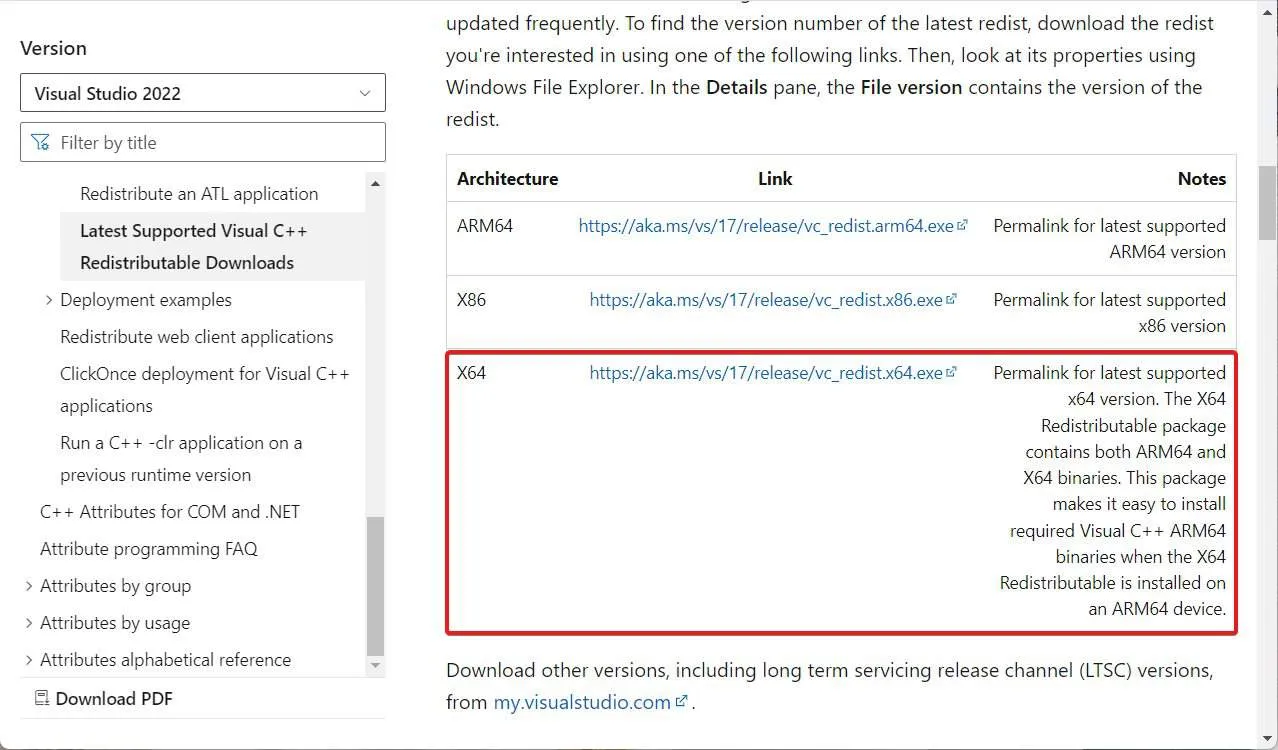
- Po pobraniu przejdź do folderu pobierania i kliknij dwukrotnie, aby rozpocząć proces.
- Postępuj zgodnie z instrukcjami wyświetlanymi na ekranie, aby dokończyć instalację. Gdy wszystko zostanie wykonane, uruchom ponownie komputer.
Otóż to. Teraz uruchom Mortal Kombat 1 i sprawdź, czy nadal się zawiesza, czy nie. Jeśli nadal się zawiesza, ostateczna poprawka pomoże Ci całkowicie go rozwiązać.
6. Sprawdź integralność plików gry
Jeśli żadna z powyższych poprawek nie pomogła Ci rozwiązać problemu z zawieszaniem się gry Mortal Kombat 1, ostatnią dostępną opcją jest sprawdzenie integralności plików gry . Najlepszą rzeczą w kupowaniu gier na Steam jest to, że niestety nie będziesz w stanie zweryfikować integralności plików gry, jeśli kupisz grę gdzie indziej. Pamiętaj jednak, że jest to proces długotrwały i zależny od szybkości Twojego Internetu. Oto kroki, jak to zrobić:
- Otwórz Steama .
- Po otwarciu Steam kliknij Libary .
- Teraz kliknij swoją grę, w tym przypadku Mortal Kombat 1 .
- Następnie kliknij go prawym przyciskiem myszy i kliknij Właściwości .
- Następnie kliknij zakładkę Pliki lokalne .
- Na koniec kliknij Sprawdź integralność plików gry .
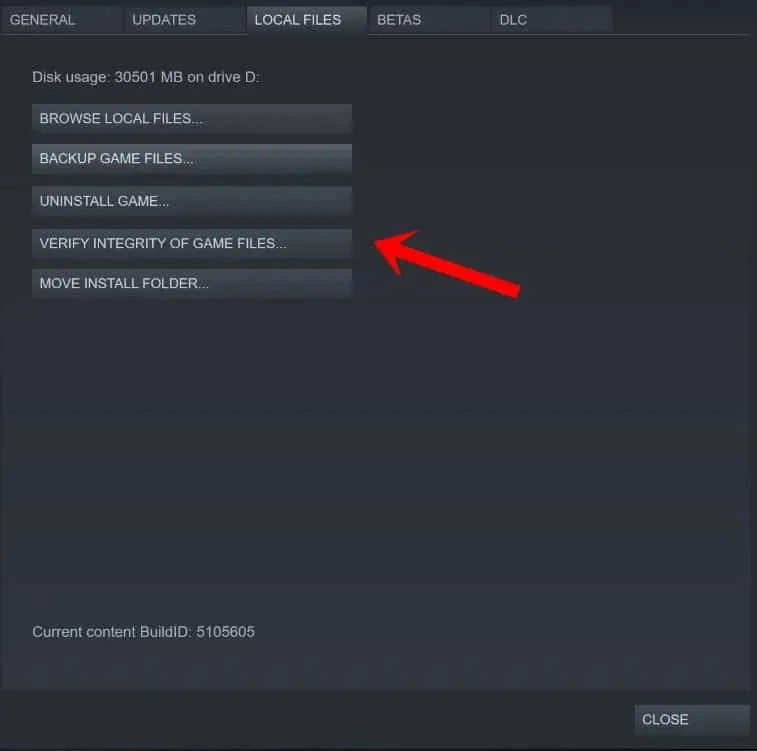
Po rozpoczęciu procesu weryfikacji zastąpi uszkodzone pliki powodujące awarię gry i zastąpi je świeżymi kopiami, które zostaną pobrane bezpośrednio z serwera. Po tym nie będziesz widzieć, że Mortal Kombat 1 ciągle się zawiesza.
Konkluzja
Cóż, to wszystko, co mamy tutaj na temat tego, jak naprawić awarię Mortal Kombat 1. Mamy nadzieję, że ten przewodnik Ci pomógł. Jeśli nadal masz wątpliwości lub pytania, zostaw komentarz poniżej, abyśmy mogli Ci pomóc.
- Problemy z niską liczbą klatek na sekundę w Mortal Kombat 1: oto jak szybko je naprawić (2023)
- 8 najlepszych sposobów na naprawienie problemu polegającego na tym, że Mortal Kombat 1 nie uruchamia się podczas uruchamiania komputera
- 5 sposobów na naprawienie awarii Fallouta 3 w systemie Windows 10/11
- 10 najlepszych sposobów na naprawienie awarii Tower of Fantasy na PC, PS4, PS5, Xbox
- 8 najlepszych sposobów na naprawienie problemów z awarią Robloxa w 2023 r
Dodaj komentarz